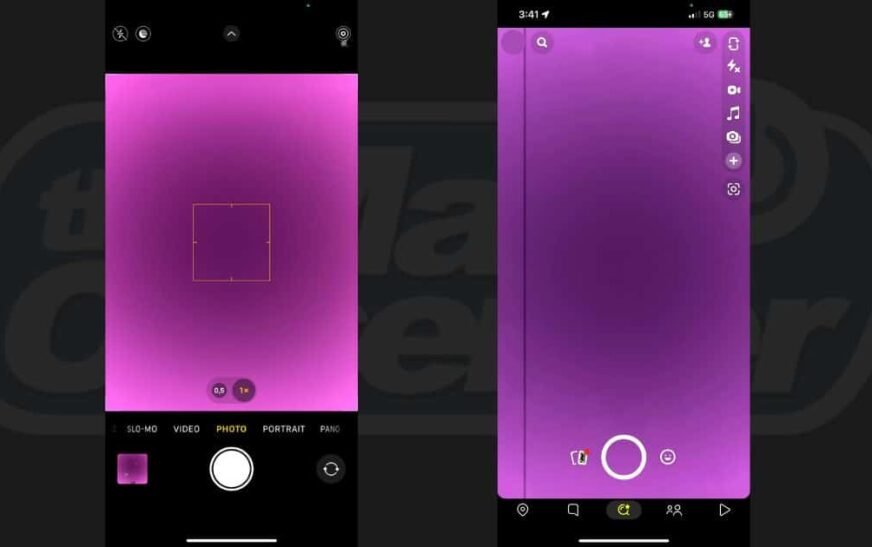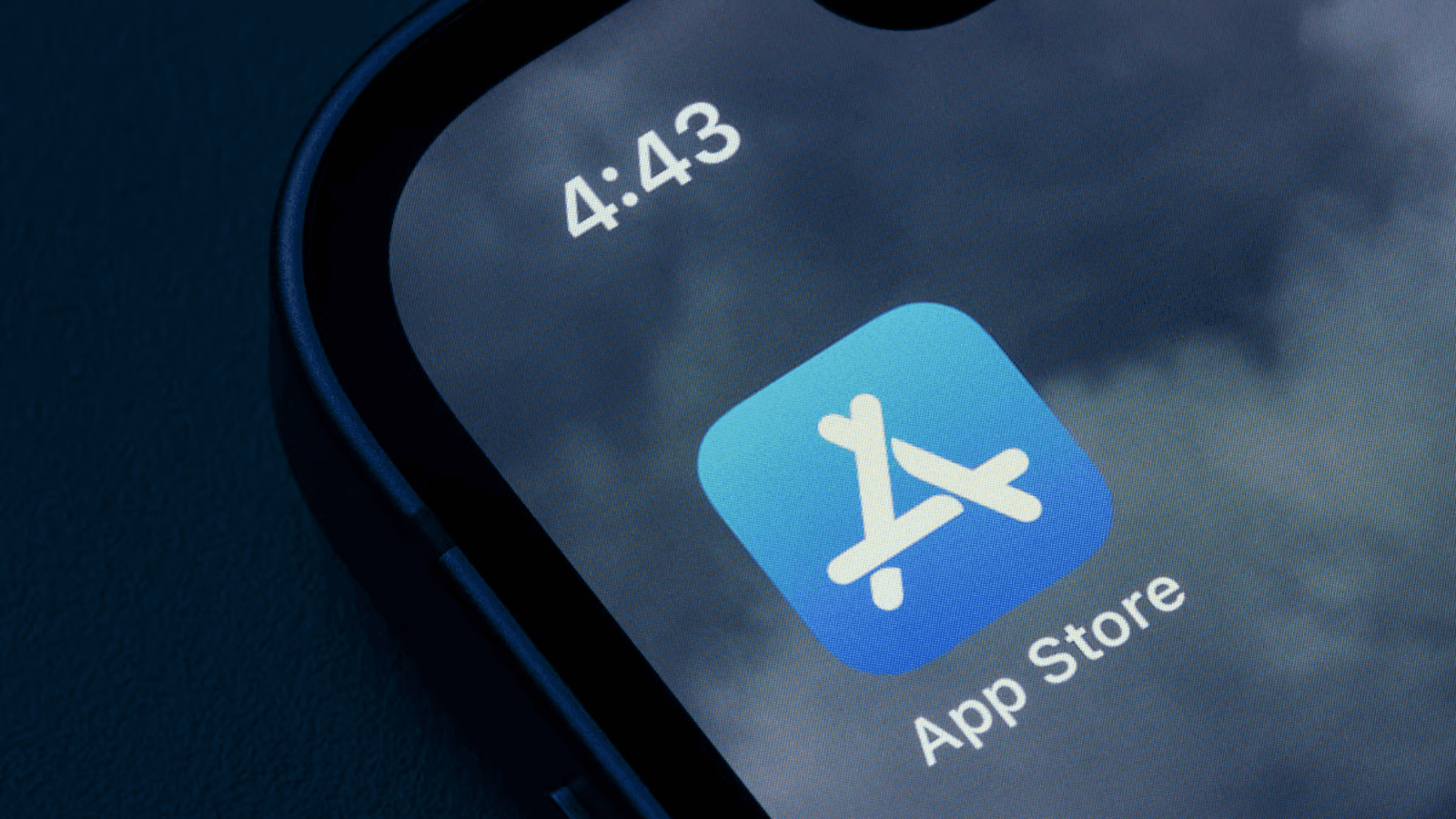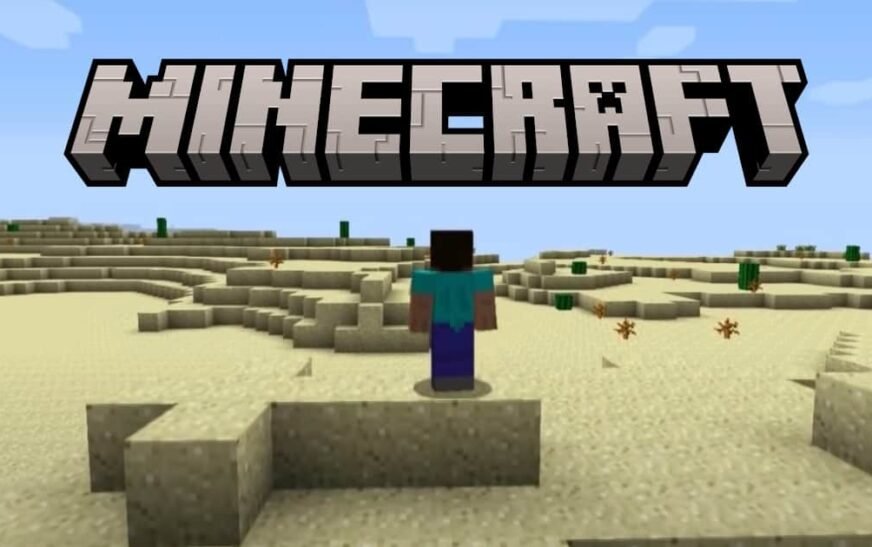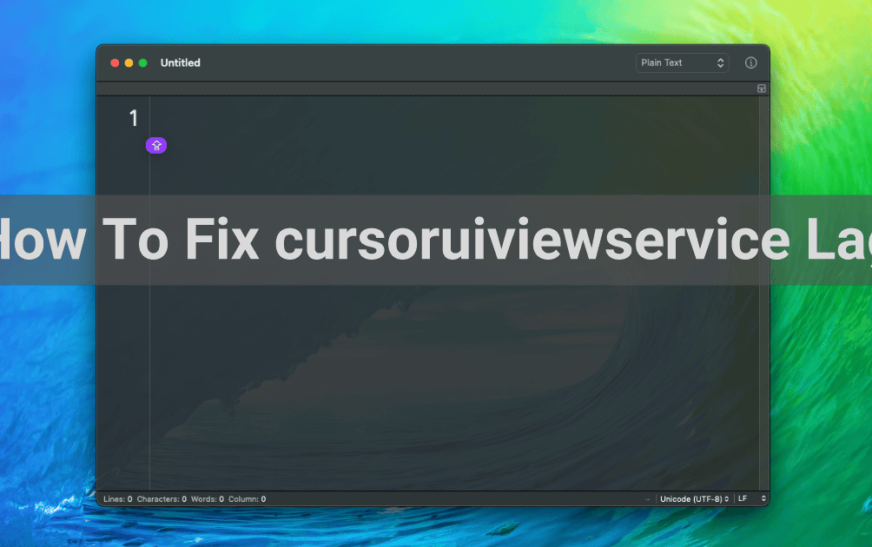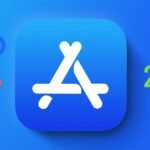Vous avez peut-être remarqué une teinte rose lorsque vous utilisez la caméra frontale de votre iPhone. Et à moins que vous ne l’ayez laissé tomber par terre ou modifié les paramètres de l’écran, vous vous demandez probablement pourquoi ce problème apparaît.
Ne vous inquiétez pas, votre appareil n’est pas nécessairement encore endommagé. Vous trouverez ci-dessous quelques raisons pour lesquelles cette teinte rose apparaît et comment la résoudre. Allons-y.
Pourquoi la caméra frontale de mon iPhone a-t-elle une teinte rose ?
Ce problème peut être réduit à un certain nombre de raisons. Il peut y avoir des problèmes logiciels, qu’un simple redémarrage peut résoudre immédiatement. Certains utilisateurs d’iPhone ont également signalé qu’une mise à jour du système d’exploitation avait corrigé le problème.
Dans le pire des cas, la teinte étrange peut être due à un capteur d’appareil photo défectueux. Dans ce cas, vous devrez peut-être faire réparer ou remplacer votre iPhone. Cependant, avant de contacter l’assistance Apple, je vous suggère d’essayer l’une des solutions ci-dessous pour résoudre le problème.
Façons de réparer la teinte rose sur l’appareil photo de l’iPhone
1. Ajustez les filtres de votre appareil photo
Temps nécessaire : 1 minute
Il se peut qu’il y ait un problème avec les paramètres de filtre de votre appareil photo. Vous pouvez résoudre ce problème avec quelques ajustements.
- Du Caméra application, passez à Selfie mode.
- Appuyez sur le Filtres bouton dans le coin supérieur droit.

- Assurez-vous que le filtre est réglé sur Original.
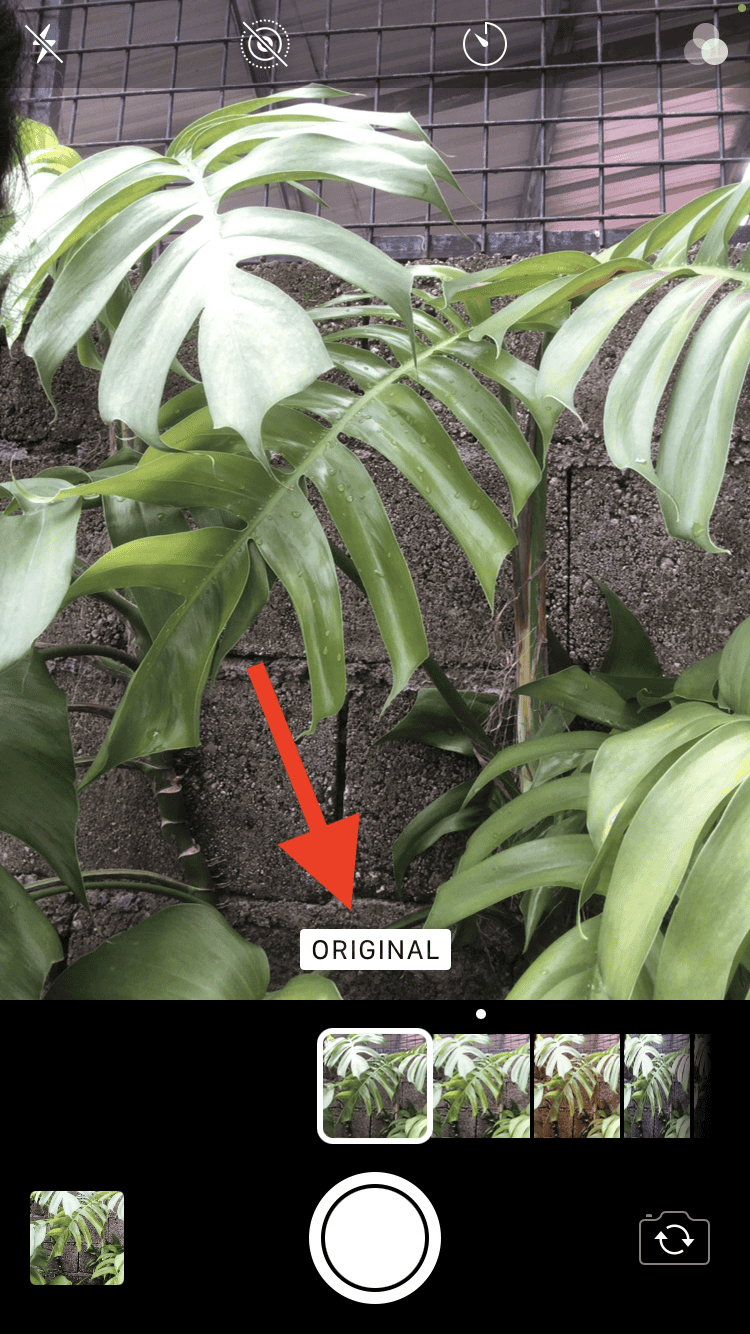
2. Ajustez les paramètres de votre filtre de couleur
La teinte rose sur votre caméra frontale peut être due à des problèmes avec les filtres de couleur de votre appareil. Sur ce, voici quelques étapes pour ajuster les paramètres de votre filtre de couleur :
- Depuis Paramètres, robinet Accessibilité.

- Sélectionner Affichage et taille du texte.
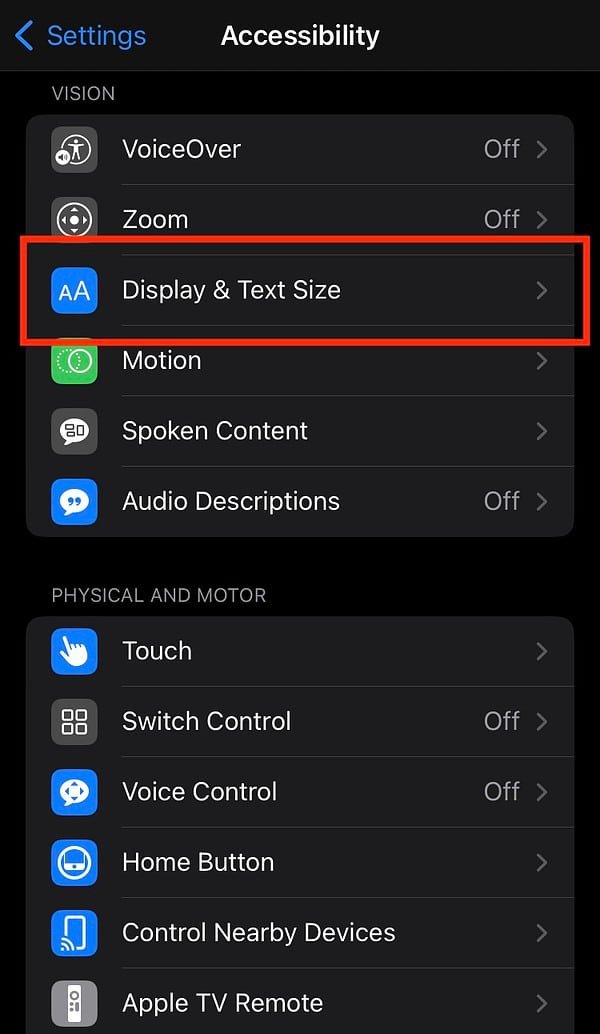
- Ajuster ou basculer Augmenter le contraste, les filtres de couleur, et Réduire le point blanc jusqu’à ce que les modifications soient appliquées.

3. Remplacez ou ajustez votre protecteur d’écran
Parfois, la teinte rose de l’appareil photo de votre iPhone peut apparaître en raison d’un protecteur d’écran mal ajusté. Remplacez votre protecteur d’écran actuel si vous avez suivi les étapes ci-dessus et que vous voyez toujours une teinte rose. N’oubliez pas d’essuyer l’objectif de votre appareil photo avec un chiffon en microfibre propre.
4. Forcez le redémarrage de votre iPhone
Certains utilisateurs ont noté qu’un simple redémarrage résout le problème de la teinte rose sur votre iPhone. Il s’agit d’une solution rapide mais temporaire à tout problème logiciel. Voici comment redémarrer votre iPhone :
- Appuyez simultanément sur le bouton d’alimentation et sur l’un des boutons de volume.
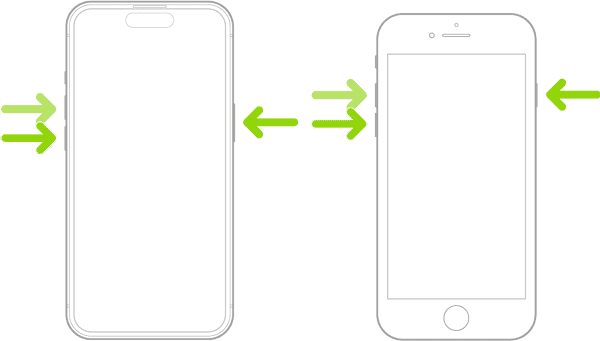
- Faites glisser le Glisser pour éteindre curseur. Attendez que votre appareil s’éteigne.
- Allumez votre iPhone en appuyant longuement sur le bouton d’alimentation jusqu’à ce que le logo Apple apparaisse sur votre écran.
5. Mise à jour vers le dernier système d’exploitation
Certains utilisateurs ayant rencontré ce problème ont signalé qu’une mise à jour du système d’exploitation avait résolu leurs problèmes. Pour installer la dernière mise à jour logicielle, appuyez sur Paramètres > Général > Mise à jour du logiciel > Télécharger et installer.
6. Réinitialisez votre iPhone aux paramètres d’usine
Si tout le reste échoue, une réinitialisation matérielle peut corriger toute distorsion visuelle de votre appareil photo. Pour réinitialiser votre téléphone, accédez à Paramètres > Général > Transférer ou réinitialiser l’iPhone > Effacer tout le contenu et les paramètres. N’oubliez pas de conserver une sauvegarde sur iCloud+ ou sur votre ordinateur portable.
Contact Assistance Apple si vous avez essayé tous les correctifs ci-dessus et que le problème persiste. Vous devrez peut-être faire réparer ou remplacer votre iPhone en raison de problèmes matériels. En attendant, voici quelques façons de réparer un iPhone endommagé par l’eau.